File Explorer har gennemgået nogle ændringer ide sidste par år. På Windows 7 så det meget anderledes ud, men de fleste funktioner, den havde dengang, er stadig en del af appen i Windows 10. Der er dog nogle mindre ændringer; for det første, egenskabslinjen, der blev vist nederst, da du valgte en fil, ikke længere findes. Denne bar var utroligt hjælpsom, fordi den gav dig hurtige detaljer for enhver fil, især billeder. Hvis du har brug for at se billeddimensioner i File Explorer, er der to måder at gøre det på.
SPOILER ALERT: Rul ned og se videostudiet i slutningen af denne artikel.
Musemarkøren
Dette fungerer i File Explorer, men også på dindesktop. Alt hvad du skal gøre er at holde musemarkøren hen over et billede og vente på, at værktøjstipet vises. Værktøjstipet fortæller dig, hvilken filtype den er, dvs. dens filtypenavn, som er nyttig, hvis du har skjult dem, dens dimensioner og disksstørrelse.
Problemet med denne metode er, at værktøjets tipdukker ikke altid op. Undertiden skal du vælge, fjerne markeringen og vælge filen igen for at få værktøjstipet til at vises. Det hele afhænger af, hvor meget tid du har.

Dimensionskolonne
Dette fungerer kun i File Explorer så mensden er mere pålidelig end den foregående metode, den fungerer ikke på dit skrivebord. Åbn en mappe, der indeholder billeder. Højreklik på titlen på en af de allerede aktiverede kolonner, og vælg 'Dimensioner' i genvejsmenuen.
Dette tilføjer en kolonne Dimensioner til FileUdforsk kun for den mappe. Kolonnen Dimensioner viser dig altid billedets dimensioner. Dette er meget nemmere end metoden med værktøjstip, da du ikke behøver at vente på, at oplysningerne vises.
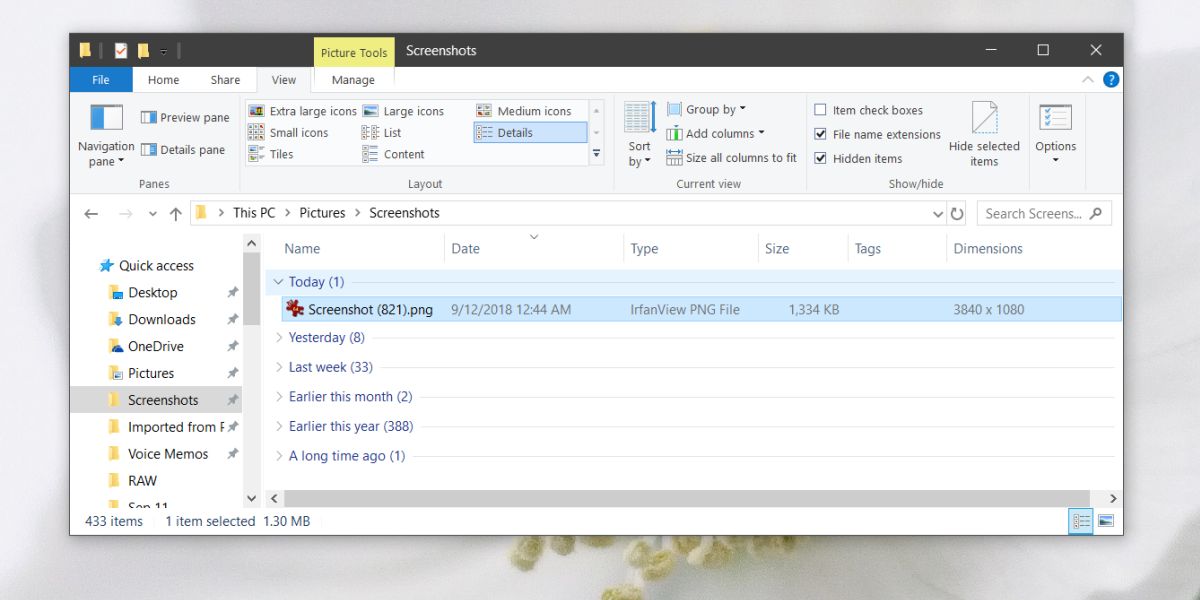
Ulempen, eller rettere lidt irritation meddenne metode er, at du skal aktivere kolonnen for hver enkelt mappe med billeder. Det er ikke nok at aktivere det i en mappe. Du skal også have indstillingen Vis indstillet til Liste. Hvis du bruger en af miniaturevisningerne, kan dimensionskolonnen imidlertid ikke aktiveres, værktøjstipmetoden fungerer stadig. Med listevisningen mister du fordelen ved at få miniaturebilleder, der, hvis du har en masse billeder at sortere igennem, er nyttige.
Samlet set savner vi bare egenskabslinjen derbruges til at vises i bunden. Du kan finde en File Explorer-udvidelse eller app, der kan tilføje den tilbage, men dette er ikke den slags app, du vil trække ned med yderligere apps og udvidelser, hvis du har et ældre system.







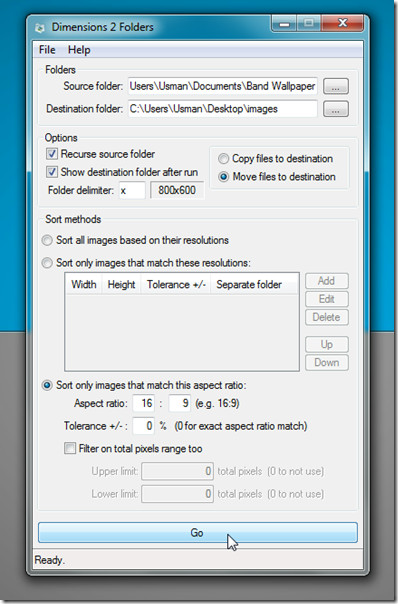





Kommentarer